Google(桐蔭)アカウントの追加・切替
新学園情報WEBへのアクセス、Gmail・Googleドライブ(参照ファイルなど)の閲覧には、桐蔭学園が発行しているアカウントでのログインが必要となります。
1. 「アカウントを切り替える」をクリック(タップ)してください。
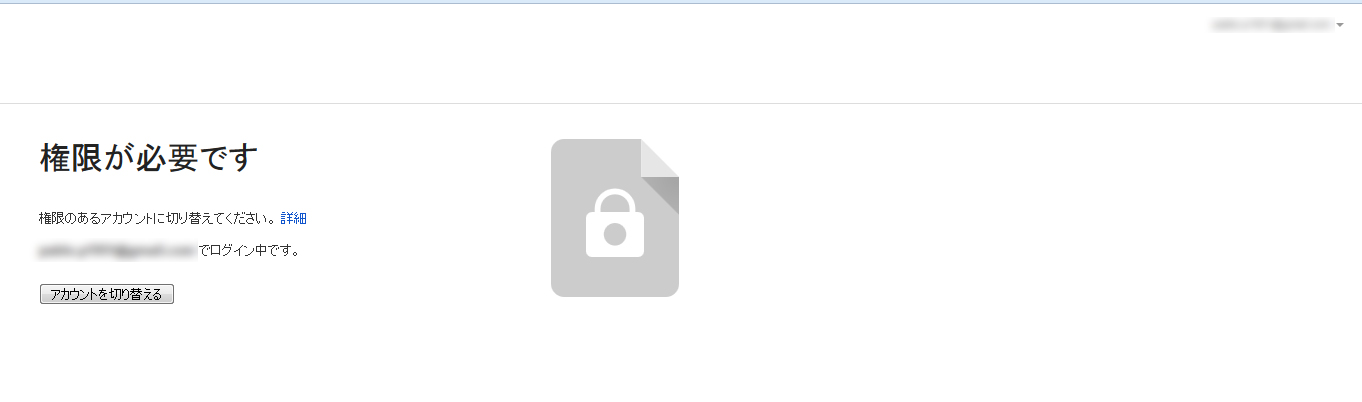
2. 右図のように現在ログインしているアカウントが表示されます。「アカウントを追加」をクリック(タップ)してください。
※ご使用の環境によっては、「Sign in to another account.」と表示される場合はございます。
桐蔭アカウントでログイン後、アカウントを桐蔭のものに切り替えてご使用ください。
桐蔭アカウントでログイン後、アカウントを桐蔭のものに切り替えてご使用ください。
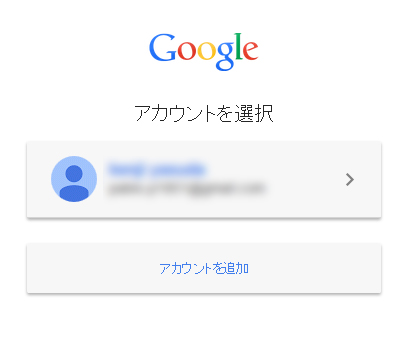
3. 「メール」「パスワード」に桐蔭学園が発行しているメール、パスワードを入力してください。
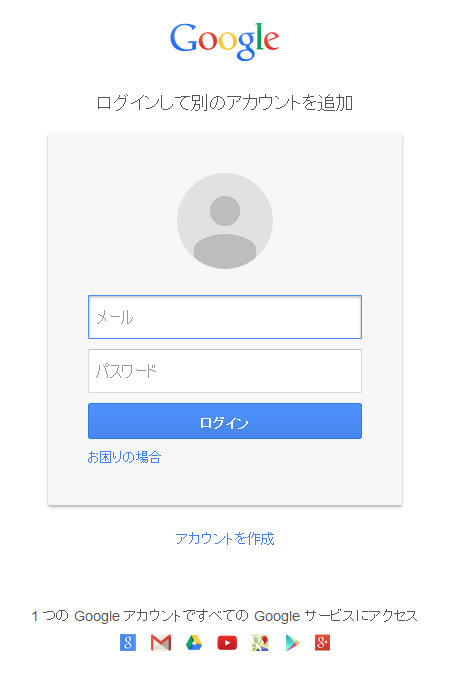
※新学園情報WEBへのアクセスには旧学園情報WEBでご使用されていたユーザ名(******@p)が必要です。
「メール」: ******@p.toin.ac.jp
「パスワード」: ******@p@g
■ユーザー名、パスワード入力時のご注意
ユーザー名、パスワードはすべて半角英数字文字、かつ、大文字、小文字が区別されますのでご注意ください。※ a(小文字)とA(大文字)は違う文字になります。※ ******はユーザ毎に異なります。
4. 「メール」「パスワード」を入力後、「ログイン」をクリック(タップ)してください。
5. 画面に図のような、メッセージが表示された場合
※桐蔭アカウントでGmailを利用中、学年フォーラムから配信されたメッセージの参照ファイルをクリック(タップ)した場合に表示される可能性があります。

桐蔭アカウントを選択し、【Continue】をクリック(タップ)してください。
旧学園情報WEBユーザ名をお忘れの場合
下記フォーム受付よりユーザ名の再発行申請を行ってください。
下記フォーム受付よりユーザ名の再発行申請を行ってください。
すでに新学園情報WEBへアクセス済みで、設定したパスワードをお忘れの場合
下記フォーム受付よりパスワードの初期化申請を行ってください。
下記フォーム受付よりパスワードの初期化申請を行ってください。

